笔记本内存条怎么装
- 分类:教程 回答于: 2016年09月01日 00:00:00
笔记本内存条怎么装,很多人的笔记本的都只有一条内存条,很多时候一条内存条是不够用的,例如玩超大型的游戏时候,开那些工作软件,就需要加内存条了,那么很多网友问笔记本内存条如何装,就让小编告诉大家笔记本内存条怎么装方法吧,保证让你们学会。
笔记本内存条怎么装步骤:
1、关机断电,把电源,鼠标及其设备都拔了!一般笔记本的内存在背部。

2、找到内存条的位置。

3、这里就用到十字螺丝刀了,把内存盖板拆了。(注意盖板好卡口)

4、内存两边都有弹性卡片。

5、用两根手把内存的两个弹性卡片轻轻往外推!!!
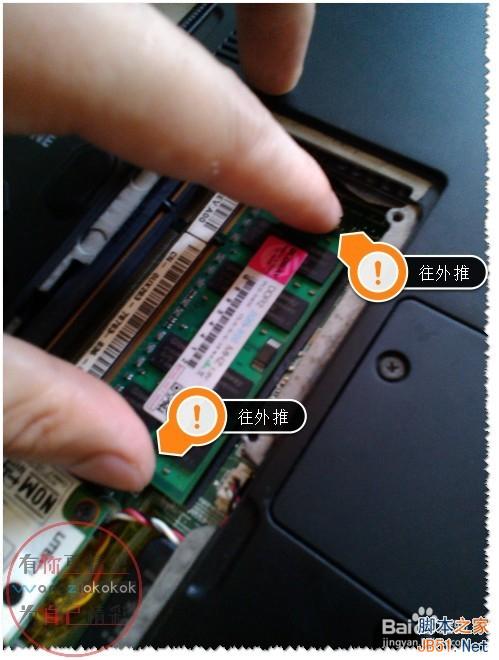
6、慢慢的内存条就会往上弹起的。

7、这样就可拔下内存条了。
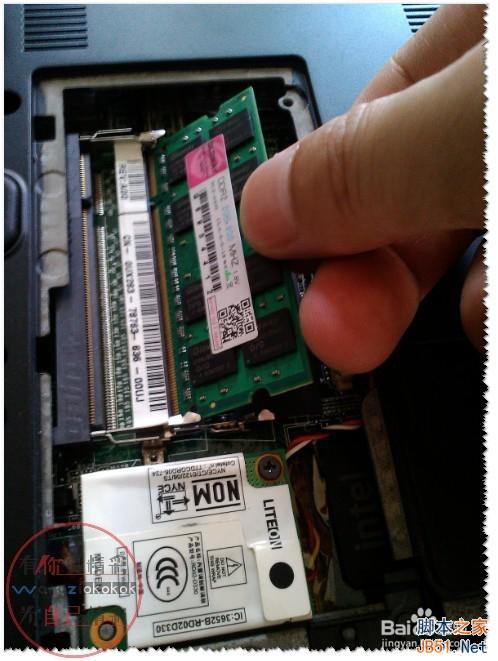

8、这里就可以看看内存条的卡槽了。
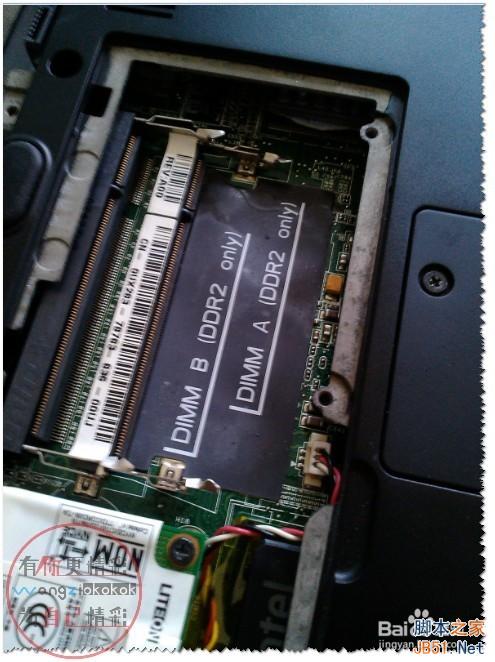
9、内存条拆下了,可以用橡皮擦擦一下金属片(金手指)去氧化等等

笔记本内存如何安装及增加内存条?
1、前讲了笔记本内存如何拆卸,那安装就相对比较简单了。
这里在安装里要注意角度及卡口要对准。

2、轻轻往里推,推紧然后轻轻往下压弹性卡片会自动扣上!!!


3、如果你要增加内存条,注意先装下面的一个卡槽的内存。然后,再插上你就要增加的内存条(安装前用橡皮擦擦一下金属片(金手指))。注意:增加内存条时型号一写要对的内存,最好是同品牌哦!!!
(不同品牌的内存有时会不兼容的,不同型号比如:DDR3 1600 ,DDR3 1333,DDR2 800 ,DDR2 667等 ——DDR2与DDR3是不一样的哦)

4、安装完成锁上内存的盖板,开机试试吧。


综上所述,这就是笔记本内存条怎么装教程步骤了,再也不用担心自己的笔记本内存不够用了,玩游戏也快了很多了,不会再卡了,还花钱去电脑城叫电脑技术人员帮你们装内存条,这样太浪费钱了,就来看看小编这个篇文章吧,保证能帮到大家。还不会怎么系统重装,就来小白一键重装系统官网查阅教程吧。
 有用
8
有用
8


 小白系统
小白系统


 1000
1000 1000
1000 1000
1000 1000
1000 1000
1000 1000
1000 1000
1000 1000
1000 1000
1000 1000
1000猜您喜欢
- 电脑开机后黑屏怎么解决教程..2023/01/23
- 小白一键重装系统好用吗2022/06/17
- "驱动精灵:让电脑运行更顺畅"..2023/06/03
- 【sv是什么意思】你不懂的流行语缩写,..2024/05/08
- 小编教你们开机启动设置2016/11/13
- 重装winxp系统2022/05/02
相关推荐
- Excel转PDF全教程:快速掌握高效转换技..2024/10/31
- 韩博士重装系统的步骤是什么..2023/01/09
- 360手机助手苹果版:一键管理你的iPhone..2024/01/22
- chm文件打不开解决办法2015/05/31
- 华硕笔记本一键重装系统2016/10/23
- 电脑怎样重装系统2022/05/08




















 关注微信公众号
关注微信公众号





